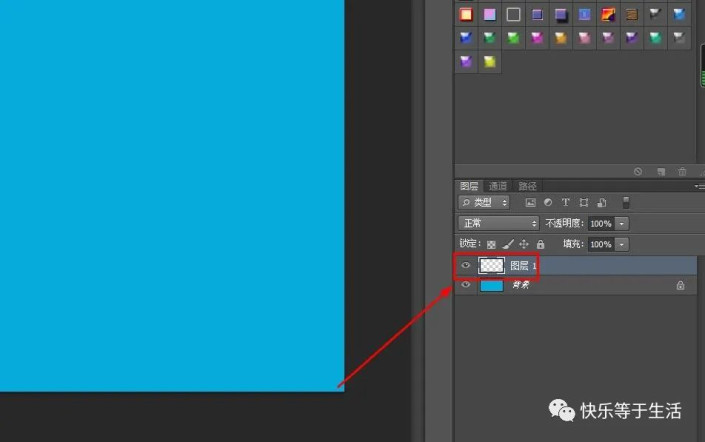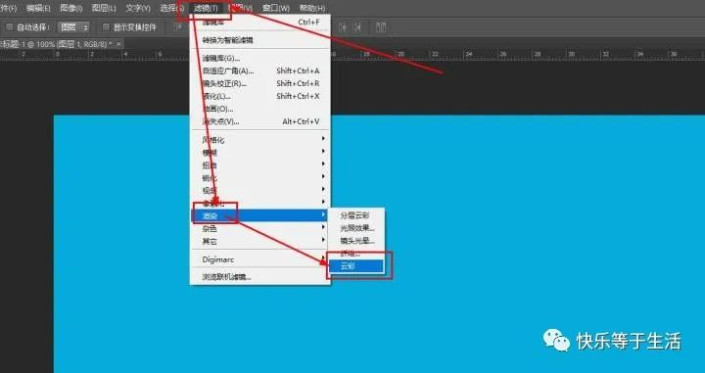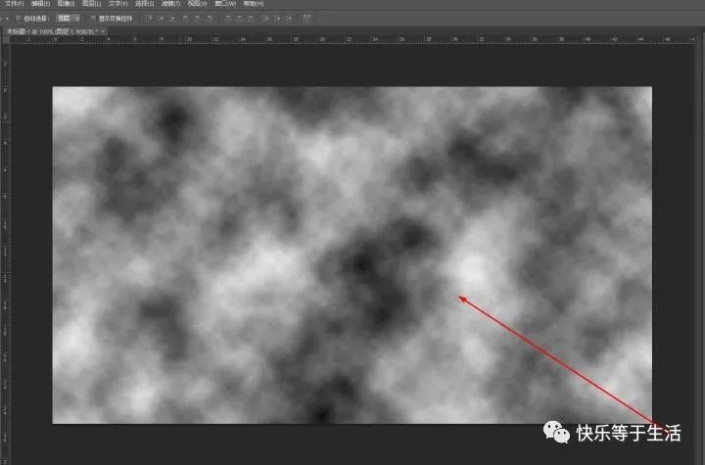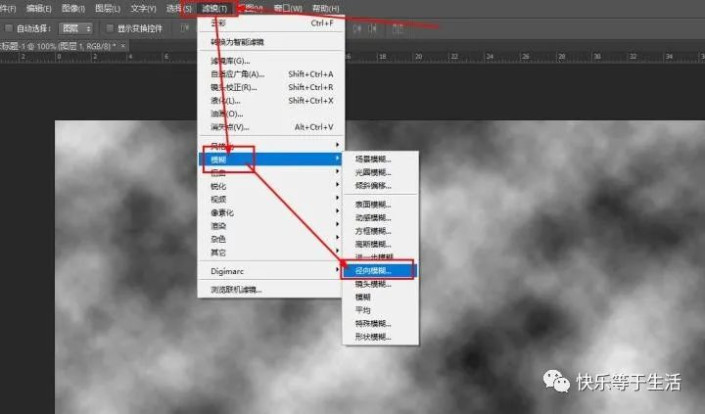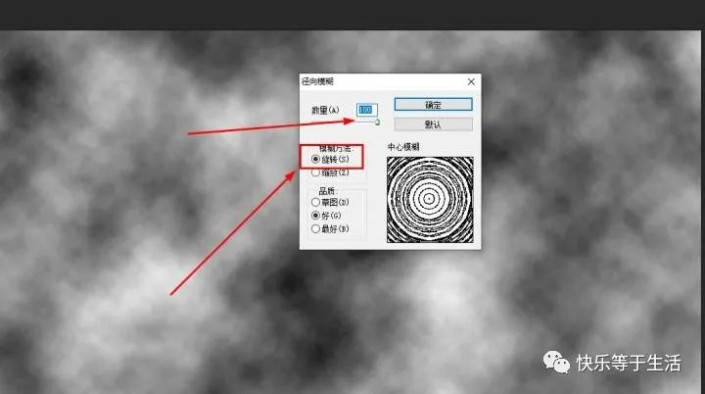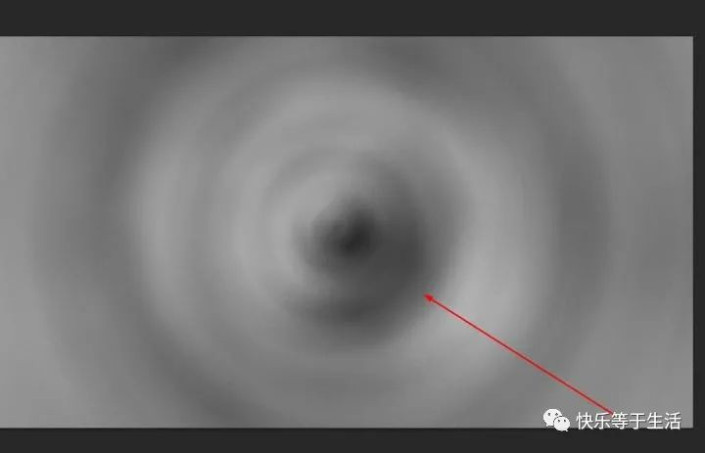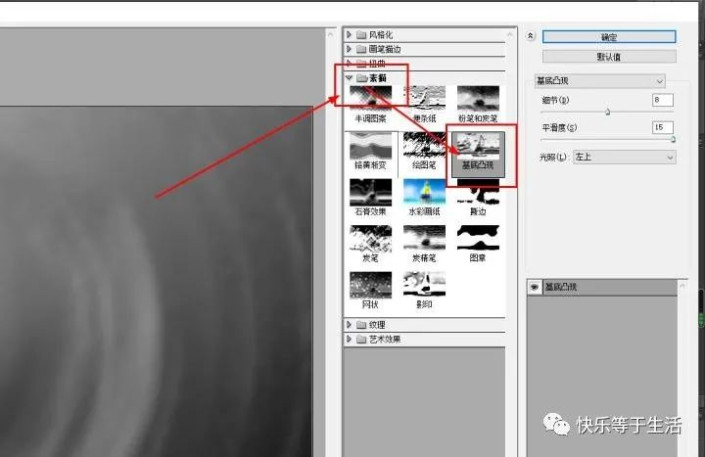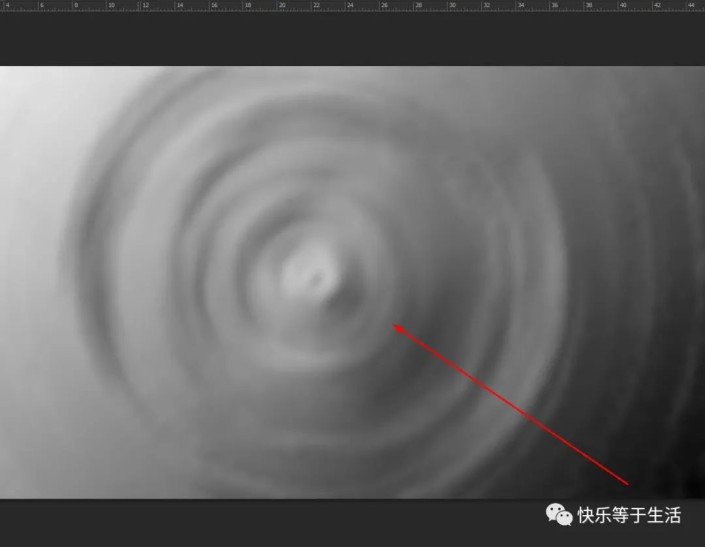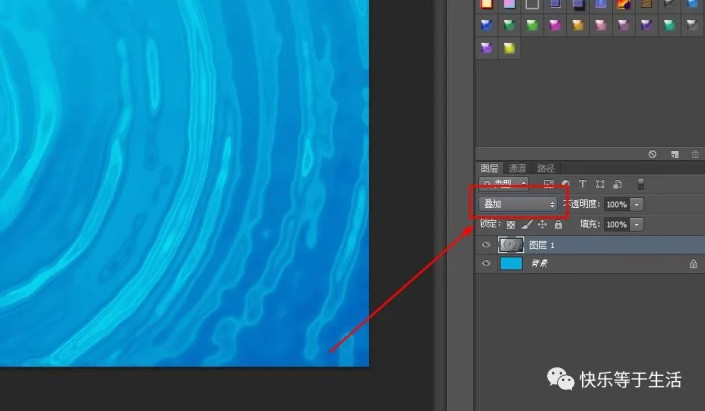水纹效果,制作逼真的水面波纹效果
来源:公众号
作者:快乐等于生活
学习:1730人次
制作逼真的水面波纹效果
效果图:
操作步骤:
1.打开软件,新建一个蓝色背景的画布。
2.在图层面板新建一个图层,如图
3.依次点击菜单--滤镜--渲染--云彩
4.再依次点击菜单--滤镜--模糊--径向模糊
5.在径向模糊窗口选择旋转,其它如图设置
6.接下来点击菜单--滤镜--滤镜库
7.找到效果中的素描选项,再找到基底凸现,如图
8.现在的图片效果如图
9.最后再点击滤镜--滤镜库,找到素描--铬黄渐变
10.点击确定后,设置图层的叠加效果
11.这样就得到了水纹效果了
学习 · 提示
相关教程
关注大神微博加入>>
网友求助,请回答!

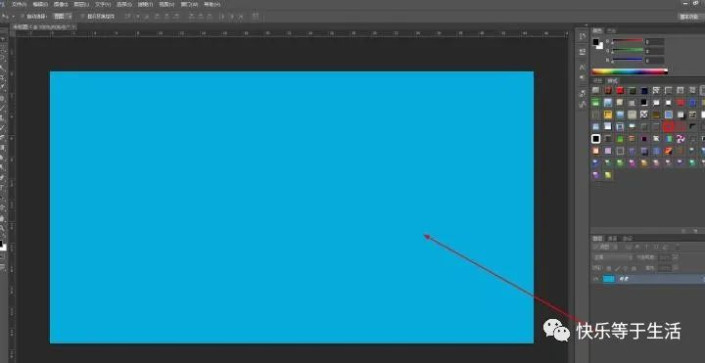 想学更多请访问www.16xx8.com
想学更多请访问www.16xx8.com